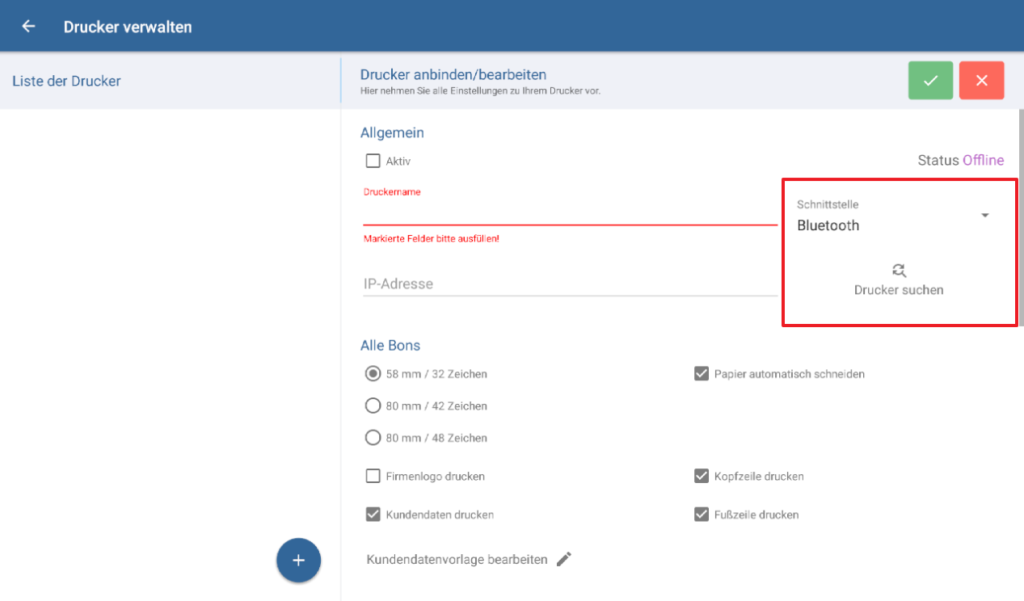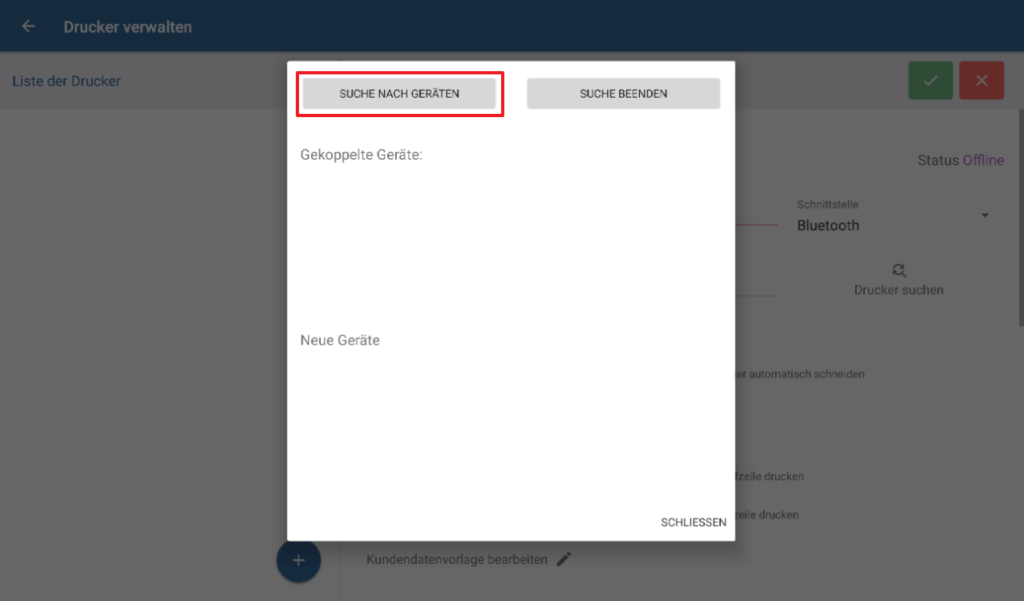Drucker mit JTL-POS verbinden
Stand: JTL-POS Version 0.9.9.0
Ihre Aufgabe/Ausgangslage
Sie möchten einen Drucker mit JTL-POS verbinden.
Voraussetzungen
Drucker in JTL-POS einrichten
- Verbinden Sie den Drucker mit Ihrem Gerät, falls nötig.
Hinweis: Achten Sie darauf, dass der Drucker ggf. vorher eingerichtet werden muss, damit er mit JTL-POS verbunden werden kann. Manche Drucker benötigen zum Beispiel eine zusätzliche Drucker-Software vom Hersteller. Lesen Sie die Anleitung Ihres Druckers, um zu erfahren, wie Sie diesen mit Ihrem Gerät verbinden.
- Öffnen Sie über das Hauptmenü von JTL-POS den Punkt Drucker. Sie gelangen in das Dialogfenster Drucker verwalten.
- Tippen Sie auf die Schaltfläche Drucker hinzufügen (Plus-Symbol).
- Wählen Sie unter Schnittstelle aus, wie der Drucker mit JTL-POS verbunden werden soll. Tippen Sie anschließend auf Drucker suchen. Es öffnet sich ein neues Fenster.
Ausnahme Netzwerkdrucker: Falls Sie einen Drucker über das Netzwerk, also die Schnittstelle LAN/WLAN an JTL-POS anschließen, müssen Sie direkt die IP-Adresse eingeben. In diesem Fall ist es nicht notwendig, den Drucker über die Schaltfläche Drucker suchen zu suchen.
- Tippen Sie auf Suche nach Geräten. Es werden nun alle Geräte aufgelistet, die über die ausgewählte Schnittstelle gefunden werden.
- Ihr Gerät sollte in der Liste Neue Geräte auftauchen. Tippen Sie auf dieses Gerät. Der Gerätename wird automatisch übernommen und der Drucker als Online angezeigt.
- Nehmen Sie ggf. weitere Einstellungen für den Drucker vor. Lesen Sie die Seite Drucker verwalten, um zu erfahren, welche Einstellung welchen Nutzen hat.
- Schließen Sie das Dialogfenster über das ✓-Symbol. Der Drucker ist nun mit JTL-POS verbunden und kann verwendet werden.
Verwandte Themen